Kilit Ekranında Google Asistanı Nasıl Devre Dışı Bırakılır
Çeşitli / / November 28, 2021
Google Asistan, çoğu kullanıcının dünya çapında tercih ettiği en iyi AI destekli dijital asistanlardan biridir. Telefonunuza dokunmadan bilgi bulmak veya mesaj göndermek, alarmı kurmak veya müzik çalmak kullanıcılar için büyüleyicidir. Ayrıca, Google Asistan'ın yardımıyla telefon görüşmeleri bile yapabilirsiniz. Konuşmanız gereken tek şey 'tamam Google' veya 'Merhaba Google' asistanın görevlerinizi zahmetsizce yapması için komut verin.
Bununla birlikte, Google Asistan komutlarda doğru ve hızlı olabilir, ancak bazen siz rastgele konuşurken veya başka birine hitap ederken uyku telefonunuzun yanması sinir bozucu olabilir. AI destekli cihaz evinde. Bu nedenle, takip edebileceğiniz bir rehberle karşınızdayız. kilit ekranında Google Asistan'ı devre dışı bırak.

İçindekiler
- Kilit Ekranında Google Asistan Nasıl Devre Dışı Bırakılır
- Kilit Ekranında Google Asistan'ı Kapatma Nedeni
- Yöntem 1: Voice Match'e Erişimi Kaldırın
- Yöntem 2: Google Asistan'dan Ses Modelini Kaldırma
- Sık Sorulan Sorular (SSS)
Kilit Ekranında Google Asistan Nasıl Devre Dışı Bırakılır
Kilit Ekranında Google Asistan'ı Kapatma Nedeni
Google Asistan'ın 'adlı bir özelliği var'Ses EşleştirmeBu, kullanıcıların telefon kilitliyken asistanı tetikleyebilmesini sağlar. Google Asistan, ' dediğinizde sesinizi tanımlayabildiğinden,tamam Google' veya 'Merhaba Google.' Birden fazla AI destekli cihazınız varsa ve farklı bir cihaza hitap ederken bile telefonunuz yanarsa sinir bozucu olabilir.
Google Asistan'dan ses eşleşmesini kaldırma yöntemlerini listeliyoruz veya ses modelinizi geçici olarak da kaldırabilirsiniz.
Yöntem 1:Voice Match'e Erişimi Kaldırın
Kilit ekranında Google Asistan'ı devre dışı bırakmak istiyorsanız, ardından sesli arama erişimini kolayca kaldırabilirsiniz. Bu şekilde, AI destekli başka bir cihaza hitap ederken telefon ekranınız aydınlanmayacaktır.
1. Açık Google Asistan vererek cihazınızdaMerhaba Google' veya 'tamam Google' komutları. Google Asistan'ı açmak için ana sayfa düğmesini de basılı tutabilirsiniz.
2. Google Asistan'ı başlattıktan sonra, üzerine dokunun. kutu simgesi ekranın sol alt köşesinde.

3. üzerine dokunun Profil simgesi ekranın sağ üst köşesinde.

4. Şimdi, üzerine dokunun Ses eşleşmesi.

5. Son olarak, ' için geçişi kapatınMerhaba Google‘.

İşte bu kadar sesli eşleştirme özelliğini devre dışı bıraktıktan sonra Google Asistan 'dediğinizde bile açılmıyor.Merhaba Google' veya 'tamam Google' komutları. Ayrıca, ses modelini kaldırmak için sonraki yöntemi takip edebilirsiniz.
Ayrıca Okuyun:Google Play Store Satın Alma İşlemlerinde Geri Ödeme Nasıl Alınır?
Yöntem 2: Google Asistan'dan Ses Modelini Kaldırma
Ses modelinizi Google Asistan'dan kolayca kaldırabilirsiniz. kilit ekranından kapat.
1. Açık Google Asistan ' diyerekMerhaba Google' veya 'Tamam Google' komutlar.
2. üzerine dokunun kutu simgesi ekranın sol alt köşesinden.

3. üzerine dokunun Profil simgesi ekranın sağ üst köşesinden.

4. git Ses eşleşmesi.

5. Şimdi, üzerine dokunun ses modeli.

6. Son olarak, üzerine dokunun geçmek bitişik, yanında 'Ses modelini sil' kaldırmak için.
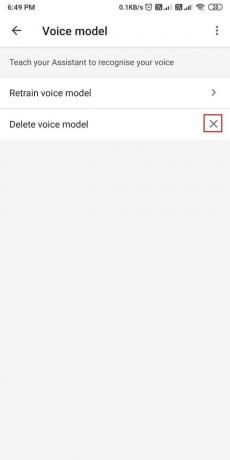
Ses modelini Google Asistan'dan sildikten sonra özelliği devre dışı bırakır ve Google komutlarını her söylediğinizde sesinizi tanımaz.
Sık Sorulan Sorular (SSS)
S1. Kilit Ekranında Google Asistan'ı devre dışı bırakmanın herhangi bir yolu var mı?
Google Asistan ayarlarından ses eşleştirme özelliğini kaldırarak ve ses modelinizi uygulamadan silerek Google Asistan'ı kolayca devre dışı bırakabilirsiniz. Bu şekilde, komutları her söylediğinizde Google asistan sesinizi tanımaz.
S2. Google Asistan'ı kilit ekranından nasıl kaldırırım?
Google Asistan'ı kilit ekranınızdan kaldırmak istiyorsanız bu kılavuzda bahsedilen yöntemleri kolayca takip edebilirsiniz.
S3. Şarj olurken kilit ekranında Google Asistan'ı nasıl kapatırım?
Telefonunuz şarj olurken kilit ekranında Google Asistan'ı kapatmak isterseniz ortam modunu kolayca kapatabilirsiniz. Ortam modu, telefonunuz şarj olurken bile Google Asistan'a erişmenizi sağlayan bir özelliktir. Ortam modunu devre dışı bırakmak için şu adımları takip edebilirsiniz:
- Google Asistan'ı cihazınızda ' vererek açın.Merhaba Google' veya 'tamam Google' komutları. Uygulamayı, cihazınızdaki uygulama çekmecesinden bile açabilirsiniz.
- Uygulamayı başlattıktan sonra, üzerine dokunun. kutu simgesi ekranın sol alt köşesinde.
- Şimdi dokunun Profil simgesi erişmek için Ayarlar.
- Aşağı kaydırın ve ' üzerine dokununortam modu.’
- Nihayet, geçişi kapat ortam modu için
Tavsiye edilen:
- Android veya iOS'ta Döngüde Video Nasıl Oynatılır
- Fix Google Asistan Rastgele açılmaya devam ediyor
- iTunes'dan Android'e Müzik Aktarmanın 5 Yolu
- Android Telefonda Tepki Vermeyen Dokunmatik Ekranı Düzeltin
Yapay zeka destekli başka herhangi bir dijital cihaza hitap etmeye çalıştığınızda sinir bozucu olabileceğini anlıyoruz, ancak Google komutlarını her söylediğinizde telefonunuz yanıyor. Umarız bu rehber yardımcı olmuştur ve siz kilit ekranında Google Asistan'ı devre dışı bırak. Yorumlarda sizin için hangi yöntemin işe yaradığını bize bildirin.



